Löschen Sie mühelos alle Inhalte und Einstellungen auf dem iPhone, iPad oder iPod vollständig und dauerhaft.
- Löschen Sie iPhone Junk-Dateien
- IPad Cache leeren
- Löschen Sie die iPhone Safari-Cookies
- IPhone-Cache löschen
- IPad-Speicher löschen
- IPhone Safari-Verlauf löschen
- Löschen Sie die iPhone-Kontakte
- Löschen Sie iCloud Backup
- IPhone E-Mails löschen
- Löschen Sie das iPhone WeChat
- Löschen Sie die iPhone WhatsApp
- IPhone-Nachrichten löschen
- Löschen Sie iPhone-Fotos
- Löschen Sie die iPhone-Wiedergabeliste
- Löschen Sie den iPhone Restrctions Passcode
So löschen Sie alle Fotos vom iPad [3 einfache Methoden]
 Geschrieben von Lisa Ou / 22. April 2024, 09:00 Uhr
Geschrieben von Lisa Ou / 22. April 2024, 09:00 Uhr Hallo Leute! Wir haben gestern mit meinen Gruppenkameraden ein Fotoshooting gemacht, das zu unserem Projektportfolio hinzugefügt wird. Das für die Veranstaltung verwendete Gerät ist mein brandneues iPad, auf dem es noch keine Fotos gibt, das aber mittlerweile voll ist. Wir haben die Fotos bereits eingereicht und ich möchte sie alle löschen, um Speicherplatz auf meinem erwähnten Apple-Gerät freizugeben. Können Sie mir helfen, alle Fotos auf dem iPad zu löschen? Vielen Dank im Voraus!
Das gleichzeitige Löschen der iPad-Fotos ist einfacher als erwartet. Glücklicherweise zeigt dieser Beitrag die einfachsten Methoden für das genannte Verfahren. Bitte entdecken Sie sie, indem Sie unten nach unten scrollen.
![So löschen Sie alle Fotos vom iPad [3 einfache Methoden]](https://www.fonelab.com/images/iphone-cleaner/how-to-delete-all-photos-from-ipad/how-to-delete-all-photos-from-ipad.jpg)

Führerliste
Teil 1. So löschen Sie alle Fotos vom iPad über die Fotos-App
Natürlich müssen wir anfangen zu wissen, wie man Bilder aus der Fotos-App löscht. Es ist die Haupt-App, in der das iPad die aufgenommenen oder gespeicherten Bilder speichert. Die App kann alle Bilder innerhalb weniger Sekunden löschen und bietet die Möglichkeit, einzelne Fotos zu löschen.
Wenn Sie die Bilder außerdem aus der Fotos-App löschen, werden sie im Ordner „Zuletzt gelöscht“ gespeichert. Wenn ja, müssen Sie sie aus dem genannten Ordner löschen. Das Gute daran ist, dass dieser Beitrag auch das Verfahren zum vollständigen Freigeben von Speicherplatz auf Ihrem iPad enthält. Bitte sehen Sie sie sich an, wenn Sie unten nach unten scrollen. Weitergehen.
Schritt 1Bitte starten Sie zunächst das Fotos App auf Ihrem iPad und Sie sehen die zuletzt gespeicherten Bilder. Außerdem sehen Sie die Alben, die das iPad und Sie erstellt haben. Danach tippen Sie bitte auf Auswählen Schaltfläche oben rechts. Wählen Sie das Alle auswählen Klicken Sie anschließend auf die Schaltfläche, um die Fotos und Alben Ihres iPads zu markieren.
Schritt 2Es ist Zeit, alle Bilder zu löschen. Sie müssen nur auf tippen Papierkorb-Symbol unten rechts auf der Hauptoberfläche. Sie müssen nur auf tippen Bearbeiten Klicken Sie im Abschnitt „Alben“ auf die Schaltfläche, wenn Sie Alben löschen. Wählen Sie danach bitte alle aus und wählen Sie die aus Album löschen Schaltfläche aus dem Dropdown-Menü.
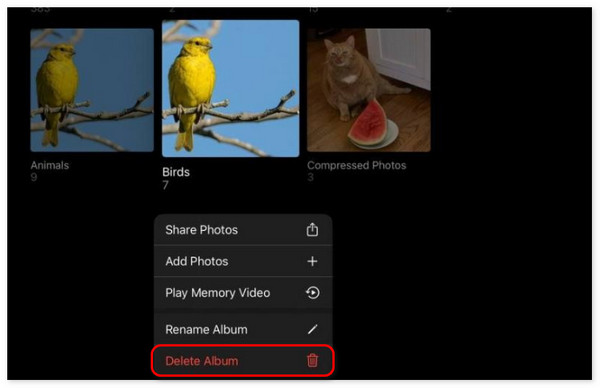
Schritt 3Die Fotos und Alben werden an die weitergeleitet Kürzlich gelöschte Alben auf dem iPad. Sie müssen nur auf den genannten Ordner tippen und den auswählen Auswählen Schaltfläche oben rechts. Wählen Sie alle Alben und Bilder aus und tippen Sie dann auf das Papierkorbsymbol. Bestätigen Sie abschließend die Aktion, indem Sie auf tippen Löschen .
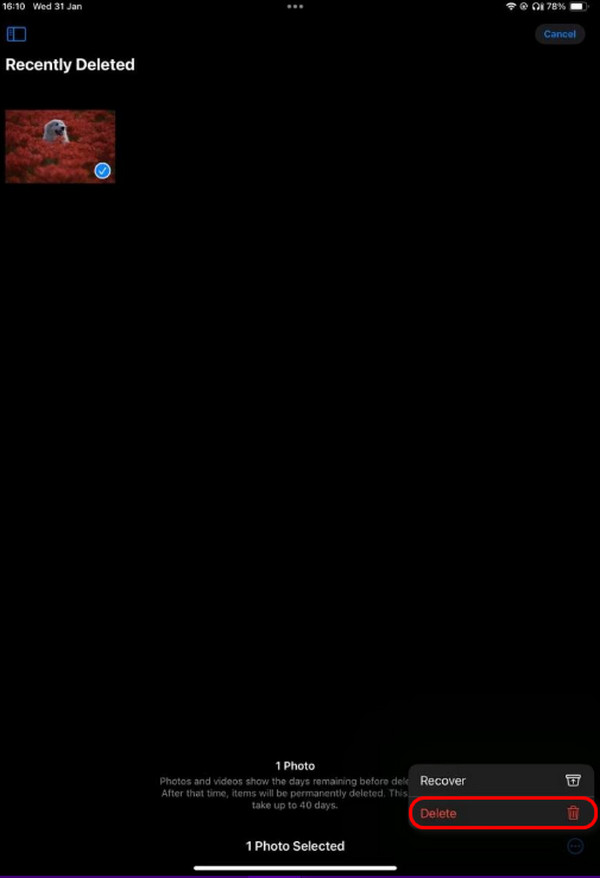
Alternativ können Sie Fotos löschen, indem Sie sich auf einer Webseite oder einem anderen iOS-Gerät mit derselben Apple-ID bei einem iCloud-Konto anmelden. Nach der Herstellung der Internetverbindung wird der Löschvorgang schließlich mit Ihrem iPad synchronisiert.
FoneLab iPhone Cleaner ist der beste iOS-Datenreiniger, der alle Inhalte und Einstellungen oder bestimmte Daten auf dem iPhone, iPad oder iPod Touch einfach löschen kann.
- Bereinigen Sie unerwünschte Daten von iPhone, iPad oder iPod touch.
- Löschen Sie Daten schnell durch einmaliges Überschreiben, wodurch Sie Zeit für viele Datendateien sparen können.
- Es ist sicher und einfach zu bedienen.
Teil 2. So löschen Sie alle Fotos vom iPad über iCloud Drive
Eine weitere Funktion, mit der Sie Ihre iPad-Fotos speichern können, ist iCloud Drive. Es handelt sich um das integrierte Backup-Tool von Apple-Geräten, mit dem Sie Ihre Daten und andere Informationen durch Backups schützen können. Darüber hinaus kann iCloud zum Synchronisieren von Daten von einem iPad mit einem anderen iOS- oder iPadOS-Gerät verwendet werden. Darüber hinaus können Sie auf diese Daten über die offizielle Website von iCloud zugreifen.
Wenn Sie nicht wissen, wann die Daten synchronisiert werden, können Sie sie von einem anderen Gerät löschen, wodurch auch das iPad gelöscht wird. Sie müssen sich lediglich mit der Apple-ID auf dem iPad anmelden, um auf die Art der Daten zuzugreifen, die Sie für die Synchronisierung ausgewählt haben. Dieser Vorgang wird nur dann schnell vonstatten gehen, wenn Sie die detaillierten Schritte befolgen, die wir unten vorbereitet haben. Bitte machen Sie weiter.
Schritt 1Öffnen Sie einen der iPad-Webbrowser und suchen Sie nach der Website icloud.com. Sie sollten Safari öffnen, da es sich um den integrierten Webbrowser für Apple-Geräte, einschließlich iPads, handelt. In diesem Fall müssen Sie keine anderen Webbrowser wie Chrome herunterladen. Melden Sie sich anschließend bei dem Apple-ID-Konto an, mit dem Sie sich auf dem iPad angemeldet haben, mit dem Sie die Fotos synchronisiert haben.
Alternativ können Sie auch über das auf iCloud Drive zugreifen Mappen App auf Ihrem iPad. Sie müssen nur die App starten und die darauf gesicherten Fotos auswählen icloud-Laufwerk Ordner. Wählen Sie später alle aus und tippen Sie auf Löschen klicken.
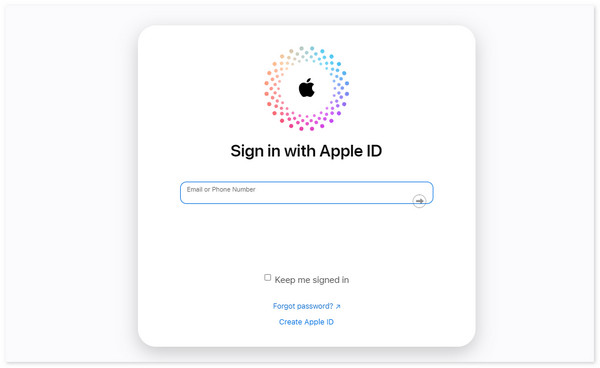
Schritt 2Gehen Sie zum Fotos Option des Abschnitts „iCloud Drive“. Wählen Sie anschließend alle Bilder aus, die Sie vom iPad löschen möchten. Danach wählen Sie bitte die aus Papierkorb-Symbol oben rechts auf der Hauptoberfläche. Bestätigen Sie die Ausführung, indem Sie auf tippen Löschen Klicken Sie im Bestätigungsdialog auf die Schaltfläche.
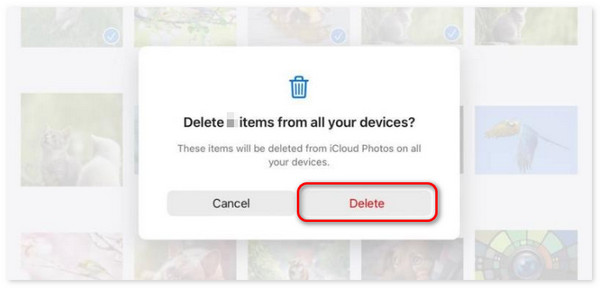
Teil 3. So löschen Sie alle Fotos vom iPad mit FoneLab iPhone Cleaner
Hier ist ein Drittanbieter-Tool, mit dem Sie mit nur wenigen Klicks alle Fotos auf Ihrem iPad löschen können! FoneLab iPhone-Reiniger wird alle Ihre Erwartungen an das Löschen von Daten auf Ihren iPads erfüllen. Es kann dabei helfen, Junk-Dateien, einschließlich unerwünschter Apps, Fotos usw., zu entfernen.
FoneLab iPhone Cleaner ist der beste iOS-Datenreiniger, der alle Inhalte und Einstellungen oder bestimmte Daten auf dem iPhone, iPad oder iPod Touch einfach löschen kann.
- Bereinigen Sie unerwünschte Daten von iPhone, iPad oder iPod touch.
- Löschen Sie Daten schnell durch einmaliges Überschreiben, wodurch Sie Zeit für viele Datendateien sparen können.
- Es ist sicher und einfach zu bedienen.
Darüber hinaus kann diese Software mit einer ihrer Funktionen auch alle auf Ihrem iPad gespeicherten Daten löschen. Möchten Sie mehr Informationen darüber erfahren? FoneLab iPhone-Reiniger? Bitte sehen Sie sich die detaillierten Schritte unten an. Weitergehen.
Schritt 1Laden Sie das Tool auf Ihren Computer herunter und richten Sie es anschließend ein. Bitte verbinden Sie das iPad über ein USB-Kabel mit Ihrem kompatiblen Computer. Erlauben Sie alle Berechtigungen, die die Software verlangt. Später sehen Sie oben links den iPad-Namen, der anzeigt, dass der Einsteckvorgang erfolgreich war.
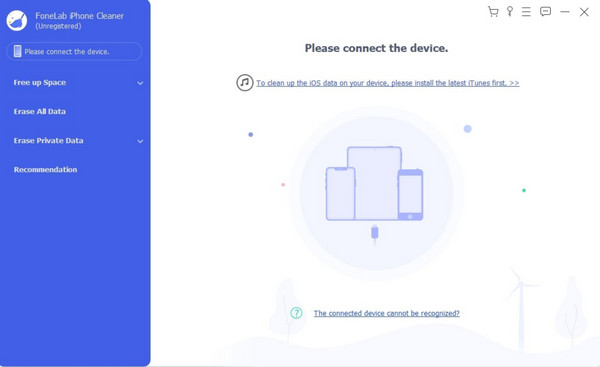
Schritt 2Klicken Sie auf die Alle Daten löschen Klicken Sie auf die Schaltfläche links und wählen Sie die aus Startseite Klicken Sie anschließend auf die Schaltfläche rechts neben der Hauptoberfläche. Sie werden zu dem neuen Schritt weitergeleitet, der ausgeführt werden muss.
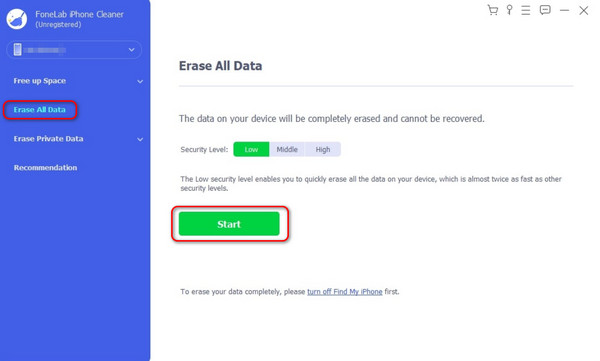
Alternativ können Sie wählen Platz freigeben > Bereinigen Sie Fotos wenn Sie Fotos auf dem Computer sichern und sie dann alle von Ihrem iPad löschen möchten.
Schritt 3Die Software fordert Sie auf, die Funktion „Mein suchen“ zu deaktivieren, da diese die Ausführung des Vorgangs verhindert. Folgen Sie anschließend den Anweisungen auf dem Bildschirm und klicken Sie auf OK .
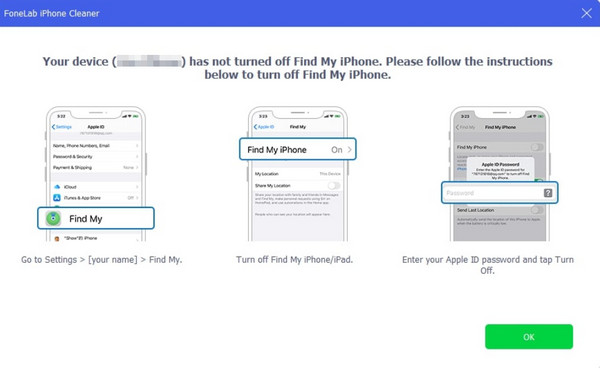
Schritt 4Auf dem nächsten Bildschirm bestätigen Sie bitte den Lockerungsvorgang. Sie müssen nur das eingeben 0000 Code und klicken Sie auf Löschen .
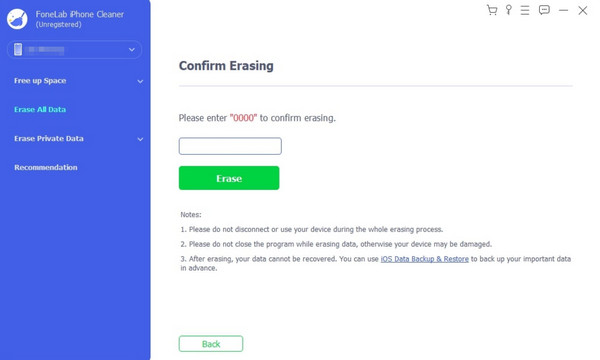
FoneLab iPhone Cleaner ist der beste iOS-Datenreiniger, der alle Inhalte und Einstellungen oder bestimmte Daten auf dem iPhone, iPad oder iPod Touch einfach löschen kann.
- Bereinigen Sie unerwünschte Daten von iPhone, iPad oder iPod touch.
- Löschen Sie Daten schnell durch einmaliges Überschreiben, wodurch Sie Zeit für viele Datendateien sparen können.
- Es ist sicher und einfach zu bedienen.
Teil 4. FAQs zum Löschen aller Fotos vom iPad
1. Wie lange dauert es, alle Fotos von einem iPad zu löschen?
Das Zeitintervall zum Löschen aller Fotos auf Ihrem iPad hängt von deren Anzahl und Dateigröße ab. Je größer die Dateigröße und -menge, desto länger dauert das Löschen. Wenn Sie jedoch nur eine mäßige Anzahl von Fotos löschen, dauert es nur wenige Sekunden oder Minuten.
2. Kann ich Fotos wiederherstellen, die ich versehentlich von meinem iPad gelöscht habe?
Ja. Mit dem können Sie ganz einfach Fotos von einem iPad wiederherstellen Kürzlich gelöscht Ordner. Sie finden es im Fotos App, in der die Bilder gespeichert sind. Wenn Sie sie jedoch auch aus dem genannten Ordner gelöscht haben, ist es möglicherweise schwieriger, sie wiederherzustellen. In diesem Fall können Sie verwenden FoneLab iPhone Datenwiederherstellung um sie abzurufen.
So löschen Sie in wenigen Minuten alle auf Ihrem iPad gespeicherten Fotos! In diesem Beitrag werden die drei wichtigsten Verfahren vorgestellt, die sehr bequem durchzuführen sind. Unter allen haben Sie gefunden FoneLab iPhone-Reiniger am einfachsten zu verwalten? Vielen Dank, wenn das der Fall wäre, wäre das toll. Bitte geben Sie Ihre Fragen auch in das Kommentarfeld unten ein, wenn Sie weitere Fragen haben. Danke schön!
FoneLab iPhone Cleaner ist der beste iOS-Datenreiniger, der alle Inhalte und Einstellungen oder bestimmte Daten auf dem iPhone, iPad oder iPod Touch einfach löschen kann.
- Bereinigen Sie unerwünschte Daten von iPhone, iPad oder iPod touch.
- Löschen Sie Daten schnell durch einmaliges Überschreiben, wodurch Sie Zeit für viele Datendateien sparen können.
- Es ist sicher und einfach zu bedienen.
